विज्ञापन
 आपके द्वारा देखी जाने वाली कोई भी वेबसाइट आपकी ब्राउज़िंग आदतों को ट्रैक करती है, कष्टप्रद विज्ञापनों को लोड करती है या दुर्भावनापूर्ण सॉफ़्टवेयर वितरित करती है। ज्यादातर समय, सामान्य ज्ञान और मानक मैलवेयर सुरक्षा सॉफ़्टवेयर, जैसे एंटीवायरस प्रोग्राम या ब्राउज़र ऐडऑन आपको सबसे खराब साइटों को साफ करने में मदद कर सकते हैं। यदि आप सुरक्षा की एक अतिरिक्त परत जोड़ना चाहते हैं, हालांकि, और ज्ञात अपराधियों को ब्लॉक करें, तो आपको उन संभावनाओं पर गौर करना चाहिए जिन्हें विंडोज होस्ट्स फ़ाइल को प्रस्तुत करना है।
आपके द्वारा देखी जाने वाली कोई भी वेबसाइट आपकी ब्राउज़िंग आदतों को ट्रैक करती है, कष्टप्रद विज्ञापनों को लोड करती है या दुर्भावनापूर्ण सॉफ़्टवेयर वितरित करती है। ज्यादातर समय, सामान्य ज्ञान और मानक मैलवेयर सुरक्षा सॉफ़्टवेयर, जैसे एंटीवायरस प्रोग्राम या ब्राउज़र ऐडऑन आपको सबसे खराब साइटों को साफ करने में मदद कर सकते हैं। यदि आप सुरक्षा की एक अतिरिक्त परत जोड़ना चाहते हैं, हालांकि, और ज्ञात अपराधियों को ब्लॉक करें, तो आपको उन संभावनाओं पर गौर करना चाहिए जिन्हें विंडोज होस्ट्स फ़ाइल को प्रस्तुत करना है।
इस लेख में मैं आपको दिखाऊंगा कि विंडोज होस्ट्स फ़ाइल में अवरुद्ध सूचियों को जोड़कर असुरक्षित वेबसाइटों को कैसे अवरुद्ध किया जाए। होस्ट फ़ाइल आपको अपनी पसंद के आईपी पते पर डोमेन नाम फिर से निर्देशित करने की अनुमति देती है। इसके बाद, आप इस ज्ञान का उपयोग किसी भी डोमेन को ब्लॉक करने के लिए कर सकते हैं, जैसे कि विज्ञापन, बैनर, कुकीज़ और अन्य वितरित करने वाले।
विंडोज होस्ट्स फ़ाइल क्या है?
विंडोज होस्ट्स फ़ाइल एक सादा पाठ फ़ाइल है विंडोज होस्टनामों को आईपी पते पर मैप करने के लिए संदर्भित करता है। फ़ाइल को स्टार्टअप पर कैश में लोड किया जाता है और हर बार जब विंडोज एक DNS सर्वर से पूछताछ करता है, तो यह पहले रीडायरेक्ट जानकारी के लिए होस्ट्स फ़ाइल की जांच करता है। सीधे शब्दों में कहें, होस्ट्स फ़ाइल का उपयोग किसी डोमेन नाम को अलग आईपी पते पर फिर से निर्देशित करने के लिए किया जा सकता है और इसलिए पूरी तरह से अलग वेबसाइट पर या स्थानीय कंप्यूटर पर वापस।
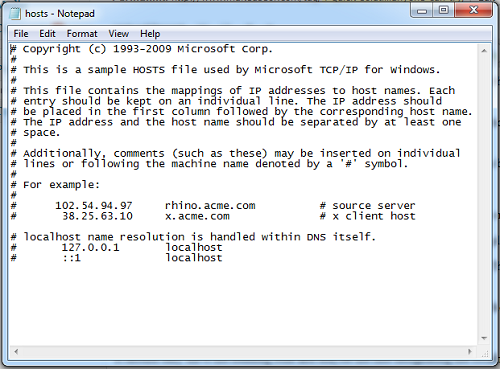
होस्ट फ़ाइल का उपयोग करके साइटों को अवरुद्ध करने के क्या लाभ हैं?
सबसे पहले आप उन सूचियों को छोड़कर दुर्भावनापूर्ण वेबसाइटों को ब्लॉक कर सकते हैं जिनमें ज्ञात अपराधी शामिल हैं।
दूसरे, यदि उन सूचियों में विज्ञापन सर्वर या ट्रैकर हैं, तो आप तेजी से वेबसाइट लोडिंग समय का अनुभव करेंगे, क्योंकि सभी विज्ञापन और ट्रैकिंग संबंधित एप्लिकेशन लोड होने से अवरुद्ध हैं। इसके अलावा, यह आपकी गोपनीयता की सुरक्षा करता है और सुरक्षा बढ़ाता है क्योंकि आपके ब्राउज़िंग आदतों को कई ज्ञात ट्रैकर्स से परिरक्षित किया जाता है।
अंत में, आप किसी भी वेबसाइट को फिर से निर्देशित करके लोगों पर एक प्रैंक खेल सकते हैं, उदाहरण के लिए बिंग टू गूगल।
मैं विंडोज होस्ट फ़ाइल को कैसे संपादित कर सकता हूं?
मार्क ने एक लेख लिखा जिसमें बताया गया कि होस्ट्स फ़ाइल के माध्यम से वेबसाइटों को कैसे अवरुद्ध किया जाए, जिसमें लगभग वह सब कुछ शामिल है जो आपको जानना चाहिए: विंडोज होस्ट फ़ाइल के साथ अपना इंटरनेट फ़िल्टर बनाएं विंडोज होस्ट फ़ाइल के साथ अपना इंटरनेट फ़िल्टर बनाएं अधिक पढ़ें .
मैं संक्षेप में वर्णन करूंगा कि विंडोज 7 में फ़ाइल को कैसे संपादित किया जाए।
- प्रशासक के रूप में नोटपैड खोलें। इसके लिए> पर जाएं शुरू > सभी कार्यक्रम > सहायक उपकरण, राइट-क्लिक> नोटपैड और> का चयन करें व्यवस्थापक के रूप में चलाओ. जब आपसे पूछा गया कि क्या आप (…) निम्न प्रोग्राम को कंप्यूटर में परिवर्तन करने की अनुमति देना चाहते हैं, चुनते हैं > हां।
- नोटपैड के भीतर से> पर जाएं फ़ाइल > खुला हुआ और होस्ट्स फ़ाइल में ब्राउज़ करें, जो कि> के नीचे स्थित है C: \ Windows \ System32 \ drivers \ etc। यह केवल * .txt फ़ाइलों को दिखाने के साथ ही फ़ोल्डर खाली हो जाएगा। फ़ोल्डर के निचले दाईं ओर ड्रॉप-डाउन मेनू पर क्लिक करें और> चुनें सारे दस्तावेज.
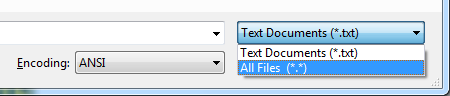
मैं कहाँ सूची अवरुद्ध पा सकते हैं?
विज्ञापन, बैनर और अन्य परजीवियों को ब्लॉक करने के लिए एक अनुकूलित होस्ट फ़ाइलों के लिए एक महान संसाधन पाया जा सकता है WinHelp2002. प्रस्ताव पर होस्ट फ़ाइल नियमित रूप से अपडेट की गई है, हाल ही में जून 2011 में। आप फ़ाइल को डाउनलोड कर सकते हैं सादे पाठ या एक के रूप में ज़िप फ़ाइल. ज़िप फ़ाइल में स्वचालित रूप से नाम बदलने और आपकी वर्तमान होस्ट फ़ाइल को बदलने के लिए एक बैच फ़ाइल (mvps.bat) होती है। हालाँकि, आप मैन्युअल रूप से ऊपर दिए गए निर्देशों का पालन करते हुए सूची को कॉपी और पेस्ट के माध्यम से अपनी होस्ट्स फ़ाइल में पेस्ट कर सकते हैं।
आप hpHosts पर Hosts फाइलें भी पा सकते हैं। आप या तो वेबसाइट पर इंस्टॉलेशन निर्देशों का पालन कर सकते हैं, या मैन्युअल रूप से उनकी होस्ट्स टेक्स्ट फ़ाइल से सूची को अपनी मौजूदा होस्ट फ़ाइल में कॉपी और पेस्ट कर सकते हैं।
अन्य संसाधन हैं जो ब्लॉकलिस्ट को साझा करते हैं। हालाँकि, आपको यह सुनिश्चित करने की ज़रूरत है कि आपको एक सूची प्राप्त हो, जिसमें प्रारूप domain IP पता डोमेन नाम ’(बिना उद्धरण के) हो, उदाहरण के लिए ) 127.0.0.1 google.com '(बिना उद्धरण के), जो कि डोमेन नाम google.com को IP पते पर रीडायरेक्ट करेगा 127.0.1.1 (स्थानीय होस्ट)। बेशक आप मैन्युअल रूप से आईपी पते को जोड़ सकते हैं यदि आपको एक सूची मिलती है जिसमें इसकी कमी है।
क्या उपकरण मैं अपने मेजबान फ़ाइलों को प्रबंधित करने के लिए उपयोग कर सकता हूं?
मेरा सुझाव है HostsMan. अपनी होस्ट फ़ाइलों में प्रविष्टियों को जोड़ने के लिए एक सरल इंटरफ़ेस प्रदान करने के अलावा, यह आपको> के माध्यम से hpHosts से अवरुद्ध सूचियों को आयात करने की भी अनुमति देता है। होस्ट अपडेट करें बटन।

आप इस डेटा को अपनी वर्तमान होस्ट फ़ाइल के साथ मर्ज कर सकते हैं या इसे अधिलेखित कर सकते हैं। मैं विलय की सलाह देता हूं, क्योंकि यह आपको बाद में अतिरिक्त जानकारी को हटाने की अनुमति देता है और आपके पास पहले से मौजूद कुछ भी नहीं खोता है।
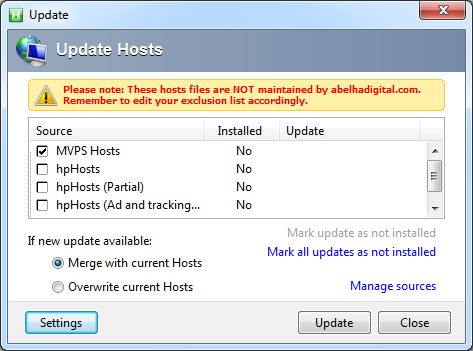
आप एक सुविधाजनक उपयोगकर्ता इंटरफ़ेस का उपयोग करके होस्ट्स फ़ाइल को भी संपादित कर सकते हैं।
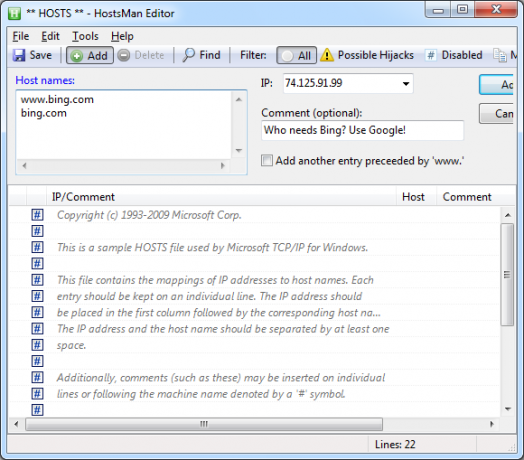
दुर्भाग्य से, HostsMan वर्तमान में आपको अपनी स्वयं की पाठ फ़ाइलों को आयात करने और उन्हें अपने Hosts फ़ाइलों के साथ मर्ज करने की अनुमति नहीं देता है। यह कुछ ऐसा है जिसे आपको मैन्युअल रूप से करने की आवश्यकता है।
अगर आपको यह लेख पसंद आया है, तो MakeUseOf पर निम्नलिखित पोस्ट भी देखें:
- 3 सर्वश्रेष्ठ संसाधन स्पायवेयर और वायरस के लिए जाना जाता है कि साइटों को खोजने के लिए 3 सर्वश्रेष्ठ संसाधन स्पायवेयर और वायरस के लिए जाना जाता है कि साइटों को खोजने के लिए अधिक पढ़ें
- किसी भी वेबलॉक का उपयोग करके बिना किसी नेटवर्क अनुभव के वेबसाइटों को ब्लॉक करें किसी भी वेबलॉक का उपयोग करके बिना किसी नेटवर्क अनुभव के वेबसाइटों को ब्लॉक करें अधिक पढ़ें
- 3 नि: शुल्क वास्तविक समय मैलवेयर संरक्षण और हटाना उपकरण 3 नि: शुल्क वास्तविक समय मैलवेयर संरक्षण और हटाना उपकरणयदि आपको पता चलता है कि आपकी ब्राउज़िंग और डाउनलोड की आदतें आपको मैलवेयर पकड़ने के उच्च जोखिम में डालती हैं, तो आपको वास्तविक समय में इन खतरों से सुरक्षित रहने का प्रयास करना चाहिए। एक एंटी-वायरस टूल है ... अधिक पढ़ें
क्या आप पहले Hosts फ़ाइल के बारे में जानते थे और अब आप इसका क्या उपयोग करने जा रहे हैं?
छवि क्रेडिट: जॉन डेविड बिग्ल III
टीना पिछले एक दशक से उपभोक्ता तकनीक के बारे में लिख रही हैं। वह प्राकृतिक विज्ञान में डॉक्टरेट, जर्मनी से डिप्लोमेट और स्वीडन से एमएससी करती है। उसकी विश्लेषणात्मक पृष्ठभूमि ने उसे मेकओसेफ़ में एक प्रौद्योगिकी पत्रकार के रूप में उत्कृष्टता प्रदान करने में मदद की है, जहां वह अब कीवर्ड अनुसंधान और संचालन का प्रबंधन कर रही है।

